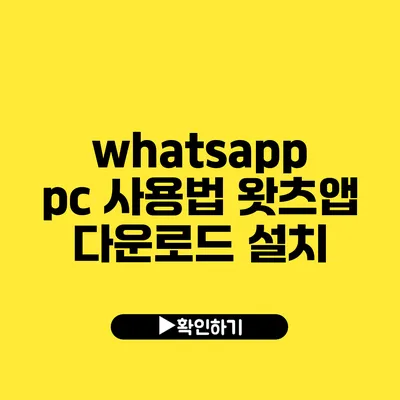PC에서 WhatsApp 사용법: 다운로드부터 설치까지 완벽 설명서
WhatsApp을 PC에서 사용하는 방법을 모르신다면, 당신은 잘못된 내용을 얻고 있을지도 몰라요. 사실, PC에서도 WhatsApp을 손쉽게 이용할 수 있는 방법들이 많답니다. 이 글에서는 WhatsApp을 PC에 다운로드하고 설치하는 방법, 그리고 주요 기능들을 자세히 설명할 테니, 끝까지 읽어보세요!
✅ WhatsApp PC 설치 방법을 쉽게 알아보세요.
WhatsApp 다운로드와 설치 방법
WhatsApp 다운로드
우선 WhatsApp을 PC에 다운로드하는 방법을 알아볼까요?
WhatsApp은 다양한 운영체제에서 사용 가능하여, 윈도우와 맥OS 모두 지원하니 자신에게 맞는 버전을 선택하면 돼요.
-
공식 웹사이트 방문하기
- 를 방문하세요.
- 홈페이지에서 “다운로드” 버튼을 클릭해요.
-
OS 선택하기
- Windows 또는 Mac 중 본인의 시스템에 맞는 버전을 선택하고 다운로드하세요.
WhatsApp 설치하기
다운로드가 완료되면 설치를 진행할 차례예요. 아래 단계를 따라 해보세요.
- 다운로드 받은 파일을 더블 클릭하여 실행해요.
- 설치 마법사가 뜨면, 화면에 나오는 방법을 따라서 설치를 완료해요.
- 설치가 완료되면, WhatsApp이 자동으로 실행됩니다.
WhatsApp 설치 후 설정하기
이제 WhatsApp을 설치했으니, 계정을 연동할 차례예요! PC에서 WhatsApp을 사용하려면 스마트폰과 연결해야 해요.
- 스마트폰에 WhatsApp을 실행하고 “설정” 메뉴를 선택하세요.
- “연결된 기기” 메뉴를 클릭하고, “QR 코드 스캔” 옵션을 활성화하세요.
- PC에서 열려 있는 WhatsApp 화면에서 QR 코드가 표시되니, 스마트폰으로 스캔해요.
✅ 왓츠앱을 PC에서 쉽게 설치하고 사용하는 방법을 알아보세요.
WhatsApp의 주요 기능
WhatsApp을 PC에서 사용할 경우, 여러 가지 주요 기능을 활용할 수 있어요. 다음은 그 기능들입니다:
메시지 송수신
- 텍스트 메시지뿐만 아니라 사진, 비디오, 음성 메시지를 전송할 수 있어요.
- 그룹 채팅 기능을 통해 친구들과 함께 대화할 수 있어요.
손쉬운 파일 공유
파일 공유가 매우 간편해요. 최대 100MB까지 파일을 전송할 수 있으며, 문서, 이미지, 동영상을 쉽게 보낼 수 있어요.
음성 통화 및 영상 통화
WhatsApp에서는 음성 통화와 영상 통화도 지원해요. 높은 품질의 통화를 즐길 수 있죠.
✅ 두단계 인증으로 더 안전한 온라인 환경을 만들어 보세요.
WhatsApp 사용 시 유의사항
WhatsApp을 PC에서 사용할 때는 몇 가지 유의사항이 있어요. 이를 숙지하고 사용하세요.
- 인터넷 연결 필요: WhatsApp PC 버전은 스마트폰과 연결되어야 하고, 인터넷 연결이 반드시 필요해요.
- 스마트폰 배터리 관리: 스마트폰의 배터리가 방전되지 않도록 주의해야 해요.
- 로그아웃 주의: 공용 컴퓨터에서 사용하는 경우, 사용 후에는 반드시 로그아웃하세요.
요약 표
아래는 WhatsApp PC 사용시 주요 사항들을 요약한 표예요.
| 항목 | 설명 |
|---|---|
| 다운로드 방법 | WhatsApp 공식 웹사이트에서 다운로드 |
| 설치 방법 | 다운로드 파일 실행 후 설치 진행 |
| 연결 방법 | QR 코드 스캔 통해 연결 |
| 주요 기능 | 메시지, 파일, 음성 및 영상 통화 지원 |
| 유의사항 | 배터리 관리 및 로그아웃 주의 |
결론
PC에서 WhatsApp을 사용하는 방법은 간단하며, 다양한 기능을 통해 여러분의 소통을 더욱 쉽게 만들어 줄 거예요. 지금 바로 WhatsApp을 다운로드하고, 새로운 소통의 세계로 나아가 보세요! 이 기회를 통해 WhatsApp을 활용해보는 건 어떨까요?
이틀만 투자하면 커뮤니케이션이 더 쉬워질 거예요.
자주 묻는 질문 Q&A
Q1: WhatsApp을 PC에서 어떻게 다운로드하나요?
A1: WhatsApp 공식 웹사이트를 방문한 후, “다운로드” 버튼을 클릭하고 본인의 운영체제에 맞는 버전을 선택하여 다운로드하면 됩니다.
Q2: WhatsApp 설치 후 어떻게 설정하나요?
A2: 설치 후 스마트폰에서 WhatsApp을 실행하고 “설정” > “연결된 기기” 메뉴에서 “QR 코드 스캔”을 활성화한 후, PC에서 표시된 QR 코드를 스캔하여 계정을 연동합니다.
Q3: PC에서 WhatsApp 사용 시 유의내용은 무엇인가요?
A3: 인터넷 연결이 필요하며, 스마트폰 배터리를 관리하고 공용 컴퓨터 사용 후에는 반드시 로그아웃해야 합니다.